Universal Audio : ネイティブ UAD アクティベーションの問題 (およびぼやけた GUI) のトラブルシューティング
FAQ, 2024/08/13
該当製品
- Universal Audio | UAD-2 PCIe Card
- Universal Audio | UAD-2 Satellite Thunderbolt
- Universal Audio | UAD-2 Satellite USB
- Universal Audio | UAD-2 Satellite FireWire
- Universal Audio | Apollo FireWire
- Universal Audio | Apollo x16
- Universal Audio | Apollo x8
- Universal Audio | Apollo x6
- Universal Audio | Apollo x8p
- Universal Audio | Apollo x4
- Universal Audio | Apollo 8
- Universal Audio | Apollo Solo
- Universal Audio | Arrow
- Universal Audio | Volt 1 USB Recording Studio
- Universal Audio | Volt 2 USB Recording Studio
- Universal Audio | Volt 176 USB Recording Studio
- Universal Audio | Volt 276 USB Recording Studio
- Universal Audio | Volt 476 USB Recording Studio
- Universal Audio | Volt 4 USB Recording Studio
- Universal Audio | Volt 476P USB Recording Studio
所有しているネイティブ UAD (UADx) プラグイン (永久ライセンスまたは UAD Spark サブスクリプション経由) のアクティベートに問題がある場合、または UAD プラグインがぼやけたグラフィカル インターフェイスで読み込まれる場合は、以下の手順が役立ちます。
重要:
- まず、コンピュータがシステム要件を満たしていることを確認してください。
- iLok USBを使用していない場合は、iLok Cloudが「自動」モードに設定されていることを確認してください。このガイドを参照してください。
- 以下の手順を試す前に、コンピューターを再起動して、問題が解決するかどうかを確認してください。
iLok Cloudセッションを更新する
- UA Connect を開き、右上のアカウント ID をクリックして、 「ログアウト」を選択します。
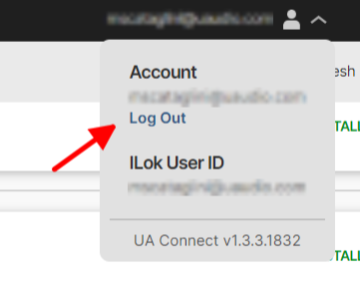
- システム トレイ (Windows)またはメニュー バー (Mac)の「UA」アイコンを右クリックし、 [UA Connect を終了]を選択して、UA Connect を完全に終了します。
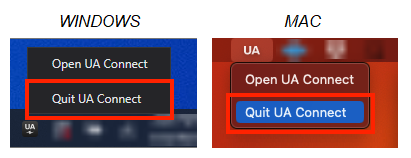
- iLok License Manager を開きます。
重要: UA アカウントにリンクされている iLok ID を使用してログインしていることを確認してください。UA アカウントにリンクされている iLok ID がわからない場合は、 www.uaudio.com/my /ilok で確認できます。 - iLok License Manager で、[ファイル]を選択し、[すべてのクラウド セッションを閉じる]または[クラウド セッションを閉じる]を選択します(両方のオプションがアクティブになっている場合は、[すべてのクラウド セッションを閉じる] を選択します)。
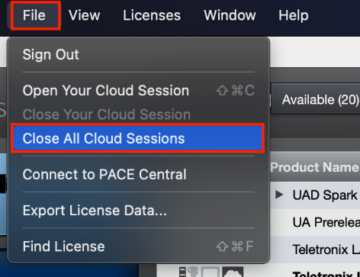
- クラウド セッションが閉じられたら、[ファイル]を選択し、[クラウド セッションを開く]を選択します。
- 最後に、UA Connect を開いてログインし、問題が解決したかどうかを確認します。
